سنوضح في هذا المقال كيفية إنشاء صفحات تحتوي عناصرًا بسيطةً مرقَّمة تسلسليًا مثل تذاكر اليانصيب، فقد تحتاج أحيانًا إلى طباعة صفحات للمحتوى نفسه باستخدام طريقة ترقيمٍ تسلسلي بسيط، بحيث تكون هذه الطريقة مناسبةً لكل المحتوى.
سننشئ باستخدام هذه الطريقة صفحات تتألف كل منها من عشر تذاكر، لأن عملية الترقيم باستخدام عشر تذاكر لكل صفحة أسهل بكثير، لهذا فإن كنت بحاجة إلى أقل من عشرة تذاكر أو أكثر لكل صفحة، فسنناقش هذه الحالة في نهاية هذا المقال.
اقتباستنشئ هذه الطريقة تذاكرًا مرقّمةً ابتداءً من الرقم 10، وتُنشَأ التذاكر ذات الأرقام الأقل يدويًا. لا تسمح هذه الطريقة -بدون التحرير اليدوي- باستخدام الأرقام ذات الأصفار البادئة مثل 0020، ورغم أن هذا ممكن، إلا أنه يجب الحذر عند استخدامها.
هناك طرق أخرى -أكثر تعقيدًا- متاحة لترقيم العناصر تسلسليًا، لهذا راجع فقرة "طرق أخرى" في نهاية هذا المقال لمزيد من المعلومات.
الإعداد
- افتح برنامج سكريبوس وأنشئ مستندًا جديدًا بالحجم والاتجاه الذي تريده، وسنستخدم في هذا المثال مستندًا بحجم A4 أو بحجم رسالة.
- اختر قائمة "عرض View" ثم "إظهار الأدلة Show Guides" (إذا كان خيار "إظهار الأدلة" محدّدًا مسبقًا، فلا تحدّده مرةً أخرى).
- اختر قائمة "صفحة Page" ثم "اتبع الأدلة Snap to Guides" (إن كان الخيار "اتبع الأدلة" محددًا بالفعل، فلا تحدّده مرةً أخرى).
- اختر قائمة "تحرير Edit" ثم اختر "صفحة رئيسية" ليفتح مربع حوار "أدِر الصفحات الرئيسية"، وسنوضّح سبب استخدام هذه الخطوة لاحقًا.
إنشاء الأدلة
- اختر قائمة صفحة Page ثم إدارة الأدلة أو الدلائل Manage Guides.
- حدّد التبويب "عمود / صف".
ثم نفّذ ما يلي في مربع "أفقي Horizontals" على يمين مربع الحوار:
- غيّر "العدد" إلى 4.
- اختر من قائمة "يشير إلى Refer to" الخيار "هوامش Margins".
ثم نفّذ ما يلي في مربع "عمودي Verticals" على يسار مربع الحوار:
- غيّر "العدد" إلى 1.
- اختر من قائمة "يشير إلى Refer to" الخيار "هوامش Margins".
- اضغط على زر "تطبيق لكل الصفحات".
- أغلق مربع الحوار.
يجب أن يكون لديك الآن صفحة تشبه الشكل التالي:
إنشاء التذكرة الأولى
- اختر قائمة "إدراج Insert" ثم "إدراج شكل Insert Shape"، ثم اختر "أشكال افتراضية Default Shape" ثم مستطيل Rectangle.
- ارسم مستطيلًا يبدأ من أعلى يسار هامش الصفحة إلى أول تقاطع بين الهوامش الأفقية والعمودية. وطالما أنك تضع المؤشر بالقرب من البداية والنهاية، فيجب أن ينجذب المستطيل إلى الهوامش والأدلة.
اقتباسإن ضغطت على مفتاح
Shiftمن لوحة المفاتيح ثم نقرت بزر الفأرة الأيسر داخل المساحة، فسيملأ الإطار المساحة من الهوامش إلى الأدلة على الفور. يجب أن يكون لديك الآن شيء يشبه الشكل التالي:
- اختر قائمة إدراج ثم "إطار نص Text Frame".
- ارسم إطار النص في النصف العلوي من المستطيل.
- انقر نقرًا مزدوجًا على إطار النص واكتب نصًا، "تذكرة يانصيب" مثلًا.
- يمكنك تعديل حجم خط النص الذي أدخلته من خلال على تبويب نص Text من نافذة خصائص في الإصدارات الأقدم من الإصدار 1.5.7، مثل الإصدار 1.4.8. بينما يمكنك تعديل حجم خط النص في الإصدار 1.5.7 الداعم للغة العربية من خلال نافذة "خصائص النص"، والتي يمكنك فتحها من خلال النقر على قائمة "نوافذ" ثم خصائص المحتوى، أو من خلال الضغط على زر "حرّر النص باستخدام محرّر القصص".
- اختر قائمة إدراج ثم إطار نص مرةً أخرى.
- ارسم إطار النص في النصف السفلي من المستطيل.
- انقر نقرًا مزدوجًا فوق إطار النص.
- اختر قائمة إدراج ثم "حرف Character" ثم "رقم الصفحة Page Number".
- أضف النص "0" (بدون علامات الاقتباس) بعد "#" الذي يشير إلى رقم الصفحة.
- عدّل حجم خط النص.
يجب أن يكون لديك الآن شيء يشبه الشكل التالي:
إنشاء تذاكر متعددة
لنكرّر التذكرة الأولى مع إجراء بعض التغييرات الطفيفة بعد الانتهاء من التذكرة الأولى.
اقتباسإن احتجت لاحقًا إلى إجراء أي تغييرات في تنسيق تصميم التذكرة، فعليك حذف كل شيء أنشأته، ثم إجراء التغييرات التي تريدها، ثم إعادة تنفيذ التعليمات؛ وإلّا فستحتاج إلى إجراء هذه التغييرات عدة مرات.
- حدّد المستطيل وكل شيء بداخله.
- اختر قائمة عنصر Item ثم اختر "مضاعفة/تحويل"، ثم اختر "نسخ مطابقة Multiple Duplicate".
- حدّد تبويب "بعدد الصفوف والأعمدة By Rows & Columns".
- اضبط "عدد الصفوف" على القيمة 5.
- اضبط "عدد الأعمدة" على القيمة 2.
- اضغط على "موافق" في مربع الحوار.
يجب أن تكون لديك الآن صفحة تذاكر تشبه الشكل التالي:
التعديلات
يجب الآن إجراء بعض التغييرات الطفيفة على التذاكر المكرَّرة الخاصة بك، لهذا انقر نقرًا مزدوجًا على إطار النص "0#" في التذكرة العلوية اليمنى (لا تغير الإطار الأصلي)، وغيّر القيمة الرقمية (بعد #) إلى 1. افعل الشيء نفسه مع كل من التذاكر الأخرى ولكن زِد القيمة الرقمية بمقدار واحد في كل مرة بحيث يكون التغيير الأخير الذي تجريه من "0#" إلى "9#".
اقتباسإن حذفت الرمز "#" عن طريق الخطأ، فلا تكتبه مرةً أخرى، بل أعِد إدخال حرف رقم الصفحة مرةً أخرى بدلًا من ذلك.
يجب أن تكون لديك الآن صفحة تذاكر تشبه الشكل التالي:
أغلق نافذة تحرير مربع حوار "أدِر الصفحات الرئيسية".
إنشاء التذاكر
يجب أن تكون صفحتك قد تغيرت الآن لتبدو بالشكل التالي:
أما بالنسبة لأرقام التذاكر الأكبر من 19، فكل ما عليك فعله هو إنشاء صفحات جديدة، وهنا عليك باتباع الآتي:
- اختر قائمة صفحة ثم نسخ Copy.
- اضغط على "موافق".
لقد أنشأت الآن تذاكرًا من الرقم 20 إلى 29، أضِف المزيد من الصفحات لإنشاء المزيد من التذاكر.
اقتباسوهذا هو سبب استخدامك لصفحة رئيسية Master page بدلًا من صفحة عادية.
القيم العليا
لكن إن أردت أن تبدأ أرقام التذاكر الخاصة بك بقيمة أعلى فاتبع الخطوات البسيطة التالية:
- اختر قائمة ملف File ثم إعداد المستند.
- مرّر للأسفل في قائمة الأيقونات اليمنى حتى تصل إلى "الأقسام Sections" ثم اخترها.
- أدخل قيمة البداية التي تريدها في خلية "البداية" الموجودة في يسار القسم الأول ضمن الشبكة.
إن أردت أن تبدأ أرقام التذاكر من 500، فأدخِل القيمة 50 مثل قيمة بداية، وتذكر أن تقسم قيمة البداية التي تريدها على العدد 10، مع الضغط على زر "موافق".
استخدام أقل من عشر تذاكر لكل صفحة
يمكنك استخدام طريقة مماثلة كما هو مذكور أعلاه، وذلك لإنشاء صفحات بعدد تذاكر أقل من عشرة لكل صفحة، ولكن انتبه إلى أن كل صفحة ستحتوي فقط على هذا العدد من التذاكر، وبالتالي ستكون هناك فجوات بين بعض التسلسلات. فإن استخدمت ثمانية تذاكر في كل صفحة على سبيل المثال، فستُرقَّم التذاكر بالشكل: 10-17، 20-27، 30-37 وهكذا. وبالتالي ستكون هناك فجوة، فالتذكرتان 18 و19 مفقودتان مثلًا، ولكن ما مدى تأثير ذلك على استخدامها؟ وإن أصدرتَ تذاكرًا فردية، فكيف سيعرف الناس وجود هذه الفجوات؟ وبما أنه لا توجد طريقة لسحب التذكرة التي لم تُصدَر، فمن سيلاحظ ذلك باستثنائك؟ يمكن سحب التذاكر التي جرى إصدارها فقط، لذلك لا توجد حيلة لحل هذه المشكلة، وبالتالي فالأمر متروك لك باستخدام هذه الطريقة أو بعدم استخدامها.
استخدام أكثر من عشر تذاكر لكل صفحة
اقتباسنصيحة: لا تحاول استخدام أكثر من عشر تذاكر لكل صفحة على الإطلاق، فإن حاولت طباعتها باستخدام هذه الطريقة، فستواجه جميع أنواع المشاكل.
ستُرقَّم آخر تذكرتين في الصفحة الأولى بالقيمتين 110 و111 باستخدام هذه الطريقة عند محاولة الحصول على 12 تذكرة لكل صفحة على سبيل المثال، كما ستُرقَّم آخر تذكرتين في الصفحة الثانية بالقيمتين 210 و211 وهكذا. لا يزال يتعيّن عليك إجراء الكثير من التحرير اليدوي بحيث تدخل أرقام التذكرة يدويًا بنفسك من البداية حتى وإن حاولت إعادة ترتيب رقم الصفحة (#) داخل حقل النص، لذلك يُفضَّل الالتزام بعشر تذاكر لكل صفحة لإنه أسهل بكثير.
ترجمة -وبتصرّف- للمقال Sequentially Numbered Items - Basic Method.



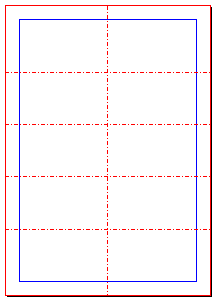
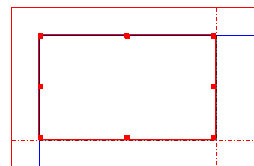
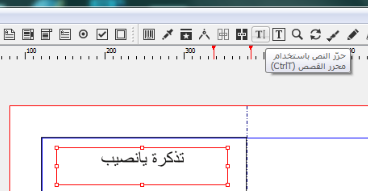
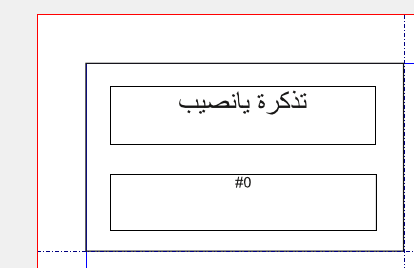
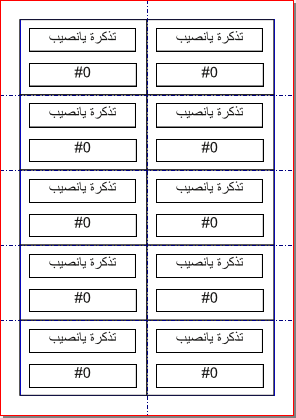
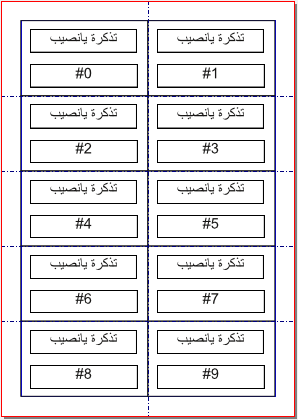
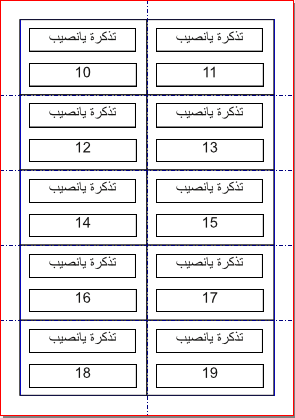











أفضل التعليقات
لا توجد أية تعليقات بعد
انضم إلى النقاش
يمكنك أن تنشر الآن وتسجل لاحقًا. إذا كان لديك حساب، فسجل الدخول الآن لتنشر باسم حسابك.